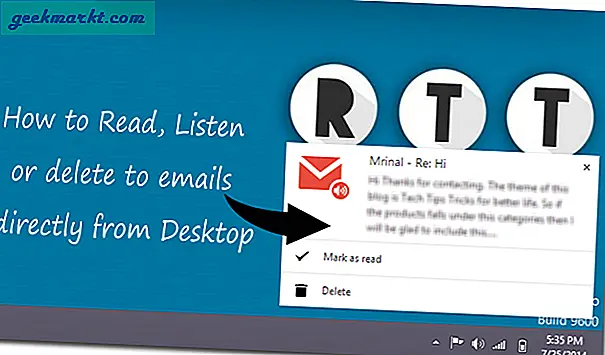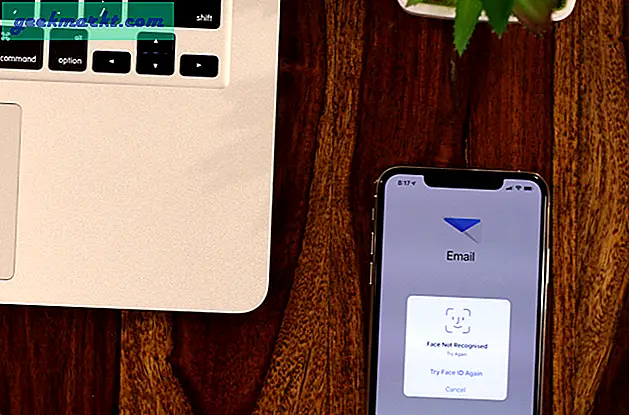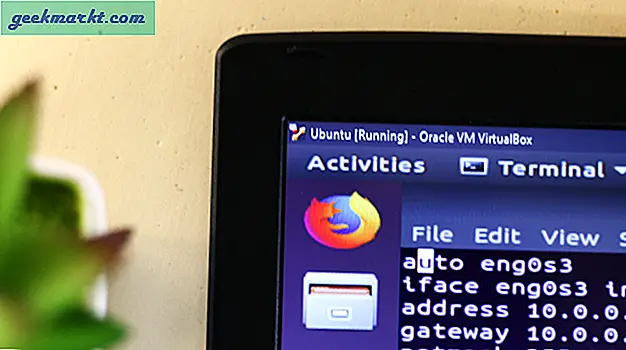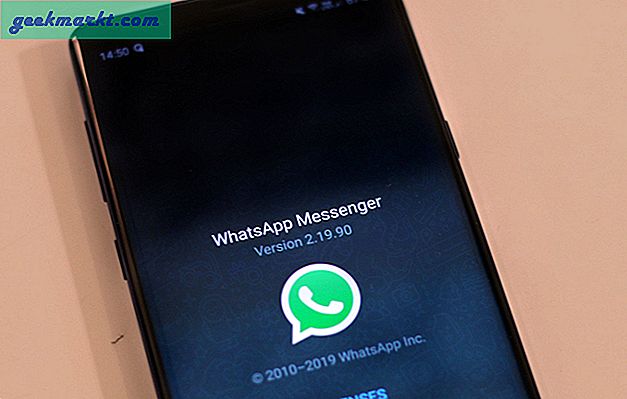Nếu bạn cần khôi phục cài đặt gốc cho Amazon Echo Dot, hướng dẫn này dành cho bạn. Nếu bạn đã hết tất cả các phương pháp khắc phục sự cố khác, trả lại nó cho cổ phiếu có thể là cách duy nhất để làm cho nó hoạt động như được thiết kế. Đây là cách làm.
Amazon Echo Dot bán phá giá chiếc loa Bluetooth và mang tất cả sức mạnh của Alexa đến một thiết bị nhỏ hơn nhiều. Echo Dot có tất cả các tính năng của Echo ban đầu nhưng không có khung gầm cồng kềnh. Đó là chiều rộng tương tự như Echo ban đầu nhưng nhỏ gọn hơn nhiều.
Nó không đi với vòng âm lượng gọn gàng và thay vào đó có hai nút trên đầu để điều khiển âm lượng. Vẫn còn có vòng ánh sáng phản ứng với lệnh thoại mặc dù vậy đơn vị vẫn có thể cho bạn biết nó nghe ngay cả khi nó không hiểu.
Như được thực hiện như Amazon Echo Dot, nó không phải là không thể sai lầm và đôi khi có thể có vấn đề. Có một số bản sửa lỗi đã được thử nghiệm và thử nghiệm cho các vấn đề phổ biến nhất nhưng đôi khi không có tác dụng. Trong những trường hợp đó, khôi phục cài đặt gốc có thể xóa sạch sự cố và làm mọi thứ hoạt động trở lại.

Nhà máy thiết lập lại Amazon Echo Dot
Amazon Echo và Echo Dot thế hệ đầu tiên sử dụng quá trình tương tự để thiết lập lại. Phải mất một giây nhưng sẽ hoàn nguyên thiết bị trở lại kho và nó sẽ hoạt động giống như khi nó được unboxed đầu tiên.
- Hãy chắc chắn rằng Echo Dot của bạn được cắm vào nguồn điện.
- Xoay ngược Echo xuống và tìm công tắc đặt lại. Nó sẽ là một lỗ nhỏ.
- Sử dụng kẹp giấy, ghim hoặc thứ gì đó mỏng, nhấn vào công tắc đặt lại và giữ cho đến khi vòng sáng chuyển sang màu cam và sau đó là màu xanh lam.
- Bỏ nút reset và Echo Dot sẽ khởi động lại. Bạn sẽ thấy nó chuyển sang màu cam khi nó chuyển sang chế độ cài đặt.
- Sử dụng ứng dụng Alexa để kết nối Echo Dot với Wi-Fi của bạn và thiết lập nó như bạn đã làm khi bạn lần đầu tiên nhận được nó.
Nhà máy thiết lập lại Amazon Echo Dot Gen 2
Amazon Echo Dot Gen 2 thay đổi mọi thứ một chút bằng cách loại bỏ nút cài đặt lại khó sử dụng. Thay vào đó, bạn sử dụng các nút điều khiển ở trên cùng để khôi phục cài đặt gốc.
- Hãy chắc chắn rằng Amazon Echo Dot Gen 2 của bạn được cắm vào nguồn điện.
- Nhấn và giữ cả hai nút micrô tắt và giảm âm lượng cho đến khi vòng sáng chuyển sang màu cam và sau đó là màu xanh lam.
- Hãy để các nút để Echo Dot có thể khởi động lại. Bạn sẽ thấy ánh sáng chuyển sang màu cam để biểu thị chế độ cài đặt.
- Sử dụng ứng dụng Alexa để kết nối Echo Dot với Wi-Fi của bạn và thiết lập nó.
Trước khi bạn khôi phục cài đặt gốc, dưới đây là một số bản sửa lỗi cho các vấn đề phổ biến nhất của Amazon Echo Dot.

Alexa không hiểu tôi
Điều khiển bằng giọng nói là công nghệ thông minh nhưng nó không phải là không có sự thất vọng của nó. Có những lúc khó khăn như bạn có thể thử, Alexa chỉ không nhận được bạn. Tất cả nó nói là 'Tôi xin lỗi, tôi không hiểu câu hỏi'. Điều này dường như rất phổ biến nhưng cũng tương đối dễ dàng để giải quyết. Bạn chỉ cần đào tạo nó một lần nữa.
Truy cập ứng dụng Alexa, chọn Cài đặt và Đào tạo bằng giọng nói. Ngay cả khi bạn đã làm điều này trong quá trình thiết lập ban đầu, nếu bạn tiếp tục nghe 'Tôi không hiểu', hãy quay lại đào tạo. Nếu có một từ hoặc cụm từ Alexa liên tục bị lỗi, hãy chuyển đến ứng dụng và xem Lịch sử. Nếu có một từ chung, hãy tìm từ đó và sử dụng một từ khác cho lệnh đó.
Alexa bỏ mạng không dây
Alexa có thói quen thoát khỏi mạng Wi-Fi, mất kết nối liên tục hoặc vĩnh viễn. Một khởi động lại nhanh chóng sẽ đưa nó trở lại trực tuyến hoặc là Dot hoặc bộ định tuyến hoặc bộ lặp của bạn.
Nếu vẫn tiếp diễn, hãy kiểm tra thiết lập mạng Wi-Fi. Có quá nhiều thiết bị khác đang cố gắng kết nối không? Các mạng Wi-Fi khác cạnh tranh cho cùng một kênh hoặc tương tự? Có máy móc phức tạp như A / C giữa router và Alexa không? Nó được đặt bên cạnh một bức tường dày? Nhìn vào tất cả những điều này và thực hiện thay đổi cho phù hợp.
Alexa tiếp tục xóa kết nối Bluetooth
Nếu Echo Dot của bạn tiếp tục ngắt kết nối Bluetooth với các thiết bị khác, việc khởi động lại sẽ loại bỏ nó. Nếu nó tiếp tục xảy ra và các thiết bị ghép nối của bạn không thể duy trì kết nối, hãy mở ứng dụng Alexa. Điều hướng đến Cài đặt và Bluetooth và Xóa tất cả thiết bị đã ghép nối. Ghép nối lại từng thiết bị và hy vọng điều này sẽ giữ kết nối lâu hơn.
Thực hiện thiết lập lại nhà máy của Amazon Echo Dot là một nhiệm vụ xử lý sự cố của phương sách cuối cùng. Khi nó đặt lại mọi thứ, tất cả các ứng dụng, cài đặt và cấu hình bạn có thể đã tìm ra, nó chỉ nên thực sự được thực hiện khi tất cả các lỗi khác không thành công. Nếu bạn nhận được đến thời điểm đó, ít nhất bây giờ bạn biết làm thế nào để làm điều đó!